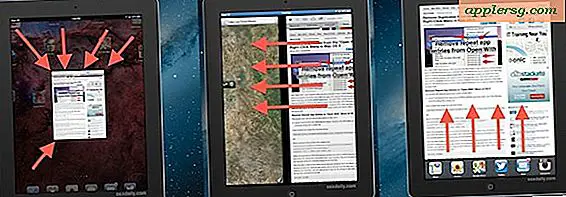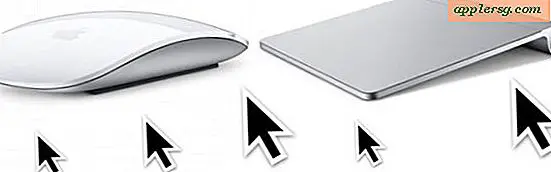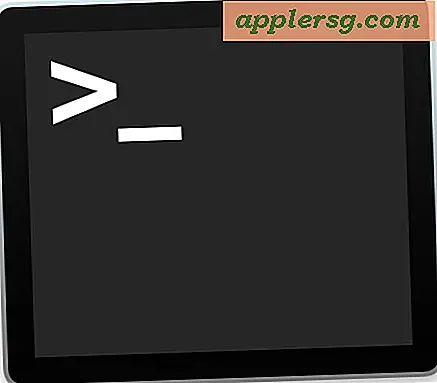Come modificare il nome breve di un account utente in Mac OS X

In Mac OS X, il nome breve di un utente è il nome della cartella home ed è anche il nome abbreviato per l'accesso al Mac da una schermata di blocco o una connessione di rete con accesso remoto tramite SSH e SFTP. Esistono vari motivi per cui si desidera modificare il nome breve dell'utente, ma non si tratta semplicemente di modificare il nome elencato in un account utente. Tratteremo quattro diversi modi per farlo, un modo semplice che cambia solo il nome utente breve ai fini del login e altri tre metodi completi che cambieranno non solo il nome utente breve, ma anche il nome della directory degli utenti da abbinare. Vai con ciò che è appropriato per il tuo livello di abilità.
È importante notare qui che l'ortografia è importante, così come le lettere maiuscole, eventuali differenze nell'ortografia o nella maiuscola e le cose non funzioneranno. Non tentare di utilizzare un nome utente o un nome account brevi che contengano spazi o caratteri speciali, mantenendoli semplici con caratteri normali.
Prima di procedere, assicurati di disporre di un backup recente del tuo Mac e dei suoi dati importanti. Se non hai eseguito il backup per un po 'di tempo, puoi forzare facilmente un backup manuale in Time Machine. Una volta eseguito il backup, continua a leggere.
Modificare solo il nome breve utente
Questo è il modo in cui cambi il nome breve effettivo di un utente, allo scopo di accedere al Mac. Ciò non influirà sul nome della directory principale dell'account utente:
- Apri le Preferenze di Sistema e fai clic sul pannello "Account"
- Fai clic sull'icona del lucchetto nell'angolo in basso a sinistra e inserisci le credenziali dell'amministratore
- Fare clic con il tasto destro sull'utente il cui nome utente breve si desidera modificare e fare clic su "Opzioni avanzate"
- Dalla schermata "Opzioni avanzate", modifica il nome utente come elencato accanto a "Nome account" come mostrato nello screenshot qui sotto


Ricorda, le istruzioni di cui sopra cambiano solo il nome dell'account breve degli utenti e non il nome della home directory degli utenti. Questo ci porta a diversi modi in cui possiamo modificare sia l'account utente che il nome della directory:
Modifica dei nomi brevi degli utenti e dei nomi delle home directory: Apple Way
Questo è il metodo consigliato da Apple nelle loro conoscenze, questo metodo può sembrare lungo ma gestisce automaticamente le autorizzazioni e le modifiche alla proprietà dei file, rendendo più semplice per alcuni utenti.
- Innanzitutto, devi abilitare l'utente root in Mac OS X se non lo hai già fatto
- Esci dall'account utente esistente e accedi all'account utente root abilitato
- Apri / Utenti / e vedrai la home directory dell'account utente, rinomina la home directory degli account utente che vuoi cambiare nello stesso modo in cui cambieresti qualsiasi cartella o file in Mac OS X. Apple avverte che il nome breve dell'utente non può contenere spazi o caratteri speciali
- Ora apri le Preferenze di Sistema e fai clic sul pannello "Account"
- Crea un nuovo account utente con lo stesso nome breve che hai usato per rinominare la home directory degli utenti
- Verrà visualizzato un avviso di dialogo "Una cartella nella cartella Utenti ha già il nome" nome utente che hai scelto. "Vuoi usare quella cartella come cartella Inizio per questo account utente?" - fai clic su OK
- Ora disconnettersi dall'utente root e accedere all'utente appena creato con il nome breve scelto
- Verificare che tutti i file, le cartelle, le autorizzazioni, la proprietà e tutto il resto siano come previsto. Navigare, aprire alcuni file, ecc. Se le cose sembrano buone, è ora possibile tornare al pannello delle preferenze Account ed eliminare l'account utente originale
Per motivi di sicurezza, Apple consiglia di disabilitare l'account utente root, ma è possibile determinare se è necessario o meno in base alla frequenza con cui è necessario utilizzare l'accesso root.
Approccio avanzato: modifica del nome breve utente e del nome della directory utente tramite Admin o root & chown
Puoi anche usare un approccio più avanzato che potrebbe essere preferito da alcuni, anche se per la maggior parte degli utenti suggerirei il modo di Apple. Procedendo, se si desidera modificare il nome della directory degli utenti e il nome breve, un altro modo per farlo è utilizzare un account Administrator separato (o anche root dalla riga di comando) per rinominare la home directory degli utenti (preferibilmente per nuovo nome breve). Puoi farlo dal Finder con un account Admin o usando sudo e root dalla riga di comando:
sudo mv /Users/oldname /Users/newshortname
Quindi, attraverso lo stesso processo di accesso alle "Opzioni avanzate" del pannello Account come menzionato sopra, si selezionerà la directory home appena rinominata come predefinita dall'utente facendo clic sul pulsante "Scegli" e quindi navigando su di esso. Se hai scelto di farlo attraverso la riga di comando, questo è più di un passo di conferma.

Dopo che è stata apportata la modifica del nome della directory, sarà probabilmente necessario regolare la proprietà e le autorizzazioni del file utilizzando chown sul nuovo nome utente:
chown -R newshortname /Users/newshortname
Come con gli altri metodi, ti consigliamo di verificare che tutto funzioni collegando l'account appena rinominato e aprendo e accedendo ai file.
In un'altra nota, è anche possibile utilizzare questa opzione per modificare la posizione della home directory di un utente. Ad esempio, se si dispone di una piccola unità SSD per il sistema operativo e le applicazioni da avviare rapidamente, ma si desidera mantenere tutti i file su un'unità separata, ma questo si dirama su un nuovo argomento.
Avanzate: modifica dei nomi brevi degli utenti con sudo, mv e Spotlight
Ancora un altro metodo per cambiare il nome utente breve esiste ed è un po 'più avanzato.
Prima di iniziare: fai eseguire un backup dell'intero Mac, questo sta modificando i file utente e apportando modifiche al modo in cui il sistema operativo osserva quell'utente. Se non si dispone di un motivo valido per farlo, o se non si ha familiarità con la modifica dei file di sistema e l'utilizzo del terminale, non procedere. Inoltre, probabilmente vorrai abilitare il Cambio rapido utente per poterlo fare rapidamente. Fatto correttamente, il nome utente breve verrà modificato in pochi minuti, ma questo non è un metodo tradizionalmente supportato, quindi procedi a tuo rischio e pericolo!
Questo è stato verificato per funzionare in OS X Mountain Lion. Effettua sempre un backup prima di modificare i file importanti.
- Accedere a un altro account amministratore (creare un nuovo account con i privilegi di amministratore, se necessario)
- Apri Terminale da / Applicazioni / Utility / e digita i seguenti comandi:
- Individua la vecchia directory del nome utente, prendi nota dell'ortografia e della maiuscola esatte, il nostro esempio userà "OldShortName", quindi usa il comando successivo sostituendo quel nome utente come necessario e indicando il nuovo nome breve dell'utente come desiderato
- Immettere la password di amministratore quando richiesta, questa operazione è necessaria per l'utilizzo di sudo
- Ora apri il menu Apple e seleziona Preferenze di Sistema
- Scegli "Utenti e gruppi" e seleziona il nome utente che stai modificando
- Fai clic con il pulsante destro del mouse sul nome utente che desideri modificare e seleziona "Opzioni avanzate ..."
- Cambia i campi accanto a "Nome account" e "Home directory" per inserire il nuovo nome breve
- Fai clic su "OK" per accettare le modifiche, potrebbe esserci un leggero ritardo quando le cose vengono aggiornate
sudo ls /Users/
sudo mv /Users/OldShortName /Users/NewShortName
Il nome utente breve ora è cambiato, ma non hai ancora finito. Disconnettersi dall'account amministratore correntemente attivo o utilizzare Cambio rapido utente per richiamare la finestra di accesso e quindi accedere come utente appena rinominato.
La prossima serie di passaggi è altrettanto importante, altrimenti Spotlight e Smart Folders non funzioneranno:
- Accedi come utente rinominato
- Conferma che i file utente sono dove dovrebbero essere, in ~ / Documents, ~ / Desktop / etc, aprine alcuni per verificare che le autorizzazioni funzionino come dovrebbero
- Ora lancia le Preferenze di Sistema dal menu Apple e scegli "Spotlight", quindi fai clic sulla scheda "Privacy"
- Dal Finder, accedere alla directory / Home /, selezionare la directory degli utenti appena rinominati e trascinarla nella finestra Privacy Spotlight
- Ora seleziona la directory Utenti dalla finestra Privacy Spotlight ed eliminala, ricostruisce forzatamente l'indice Spotlight per i file di questi utenti, consentendo di trovare tutti i file come previsto con Spotlight, Smart folders e Tutti i miei file
- Chiudi le Preferenze di Sistema e attendi che Spotlight venga ricostruito
- Al termine, apri "Tutti i miei file" per visualizzare un elenco e verifica che Spotlight funzioni ora cercando un file con Command + Barra spaziatrice
Se hai fatto tutto correttamente, il nome breve dell'account utente verrà modificato. Se lo desideri, ora puoi rimuovere l'account amministratore aggiuntivo
Aggiornato: 1/25/2013